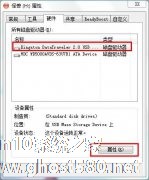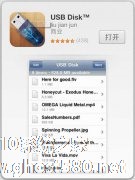-
高手将U盘换成NTFS格式的策略(图文)
- 时间:2024-05-03 20:45:51
大家好,今天Win10系统之家小编给大家分享「高手将U盘换成NTFS格式的策略(图文)」的知识,如果能碰巧解决你现在面临的问题,记得收藏本站或分享给你的好友们哟~,现在开始吧!
我们经常使用的U盘,文件格式大都是fat32,如果所需拷贝的文件大于4G,便无法装在FAT格式的U盘上的,只有在NTFS的格式下才可以。因此,如果我们想要拷贝4G以上的大文件,则需要我们更改U盘的格式,一起来尝试下吧。
一、插入u盘后,右击u盘选择属性,点击“硬件”选项卡在下面的方框中选中u盘对应的磁盘驱动器,点击“属性”后在点击“策略”选项卡,把“快速删除”改为“更好的性能”接着点击“确定"即可。如下图所示:
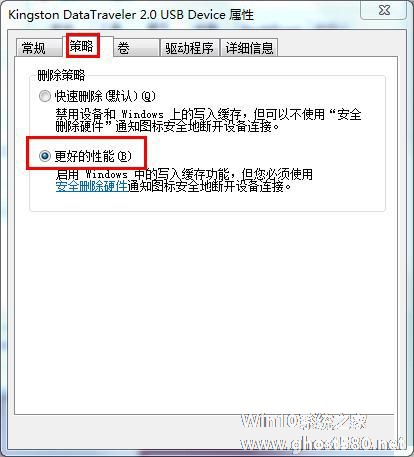
二、当完成上述步骤后,在回到计算机,右击u盘所在盘符,选择“格式化”,在文件系统的下拉选择中选取NTFS格式,再将下方快速格式化勾选,最后点开始按钮进行u盘格式化操作,如下图所示:

只需要以上简单的两个步骤便能完成了u盘转换nyfs格式的操作了,在这里需要提醒的是,在进行转换前需要对u盘中的文件进行备份转移哦。希望对您有所帮助。
以上就是关于「高手将U盘换成NTFS格式的策略(图文)」的全部内容,本文讲解到这里啦,希望对大家有所帮助。如果你还想了解更多这方面的信息,记得收藏关注本站~
『♀此文为Win10系统之家www.gHost580.NEt文♂章,不得自行转载,违者必追究!』
相关文章
-
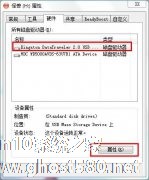
我们经常使用的U盘,文件格式大都是fat32,如果所需拷贝的文件大于4G,便无法装在FAT格式的U盘上的,只有在NTFS的格式下才可以。因此,如果我们想要拷贝4G以上的大文件,则需要我们更改U盘的格式,一起来尝试下吧。
一、插入u盘后,右击u盘选择属性,点击“硬件”选项卡在下面的方框中选中u盘对应的磁盘驱动器,点击“属性”后在点击“策略”选项卡,把“快速删除”改为“更好的... -

经常使用U盘的朋友知道,如果是大于4G以上的单个文件是无法拷贝到FAT格式的U盘里的,只有NTFS格式的U盘下才能容纳这么大容量的文件,所以这里就来教教大家怎么把U盘化为NTFS格式,以便日后存储更多容量的文件。
将U盘化为NTFS格式的具体步骤:
1.插入U盘
2.右击
3.点击“硬件”选项卡
4.下面的框框中选中你的U盘... -

U盘是我们经常使用的介质工具,有时候难免会遇到打不开的问题。其实,导致U盘不能打开的原因是多方面的,我们只能逐一尝试可能的解决方法。但是如果能找到产生问题的根源,那就比较容易来解决该问题。下面小编就给大家支几招解决U盘无法打开问题的方法。
一般u盘双击打不开,多半是因为u盘的文件系统被破坏了。所以即使删除病毒,双击依然打不开,显示选择打开程序的对话框。
简单的... -
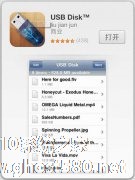
当手机功能越来越强大的今天,数码相机、MP3等设备都被手机渐渐取代,如今U盘也可能会成为下一个被取代的设备,许多年以前,安卓系统的手机就可以将文件在电脑上随意剪切,实现其U盘功能,而iPhone的ISO系统也是可以实现这些操作的,也许大家会想到iTunes里面的同步更新,但用过之后都知道步骤非常繁杂,今天小编就要给大家分享一个好方法,让你的iPhone变U盘。
一、首先到...